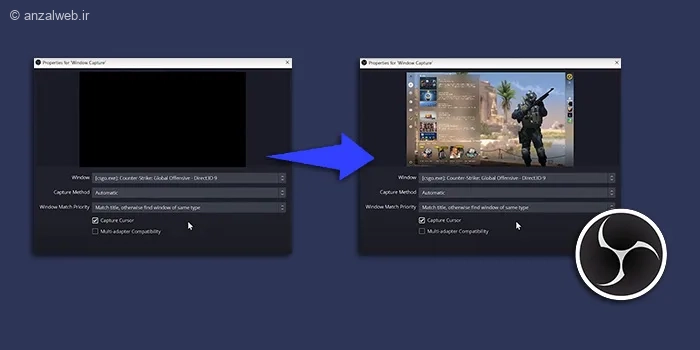نرمافزار OBS Studio یک ابزار کاربردی برای ضبط صفحه نمایش و پخش زنده بازیها 🎮 محسوب میشود. یکی از مشکلات رایجی که برخی از کاربران این برنامه با آن روبرو میشوند، نمایش صفحه سیاه در هنگام استفاده از OBS است. در این مقاله از مدیر تولز، تمام راهحلهای ممکن برای برطرف کردن مشکل صفحه سیاه در OBS Studio را به طور کامل مرور میکنیم.
چرا صفحه OBS سیاه است؟ چگونه آن را حل کنیم؟
چگونه مشکل صفحه سیاه OBS را برطرف کنیم؟
OBS Studio از برنامههای محبوب برای ضبط صفحه و پخش زنده در بین گیمرهاست. مشکل نمایش صفحه سیاه در OBS معمولاً با تغییر تنظیمات گرافیکی ویندوز قابل حل است. برای این کار، در منوی استارت ویندوز، عبارت Graphics settings را سرچ کنید. سپس برنامه OBS Studio را به بخش «تنظیمات سفارشی برای برنامهها» اضافه کنید. در مرحله بعد، گزینه گرافیکی OBS را روی حالت «عملکرد بالا» تنظیم نمایید.
اگر از قابلیتهایی مثل «گیم کپچر» استفاده میکنید، کافی است پس از انتخاب پنجره بازی در تنظیمات، چند ثانیه بازی را اجرا کنید تا تصویر نمایش داده شود.
در ادامه این راهنما، ۷ روش کاربردی برای رفع مشکل صفحه سیاه OBS را به طور کامل بررسی خواهیم کرد.
۱- تغییر تنظیمات گرافیکی برای رفع صفحه سیاه OBS
برای حل مشکل سیاه شدن صفحه در برنامه ضبط صفحه، اول از همه مطمئن شوید که نرمافزار OBS را به طور کامل بستهاید. سپس، در منوی شروع ویندوز، عبارت «Graphic Settings» را سرچ کرده و روی آن کلیک کنید.
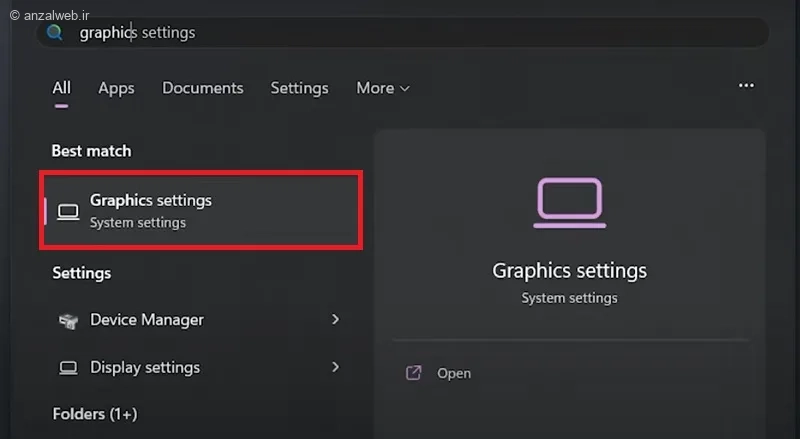
در بخش تنظیمات نمایش، از لیست “افزودن یک برنامه” گزینه “برنامه دسکتاپ” را برگزینید. سپس بر روی کلید “مرور” کلیک کنید.
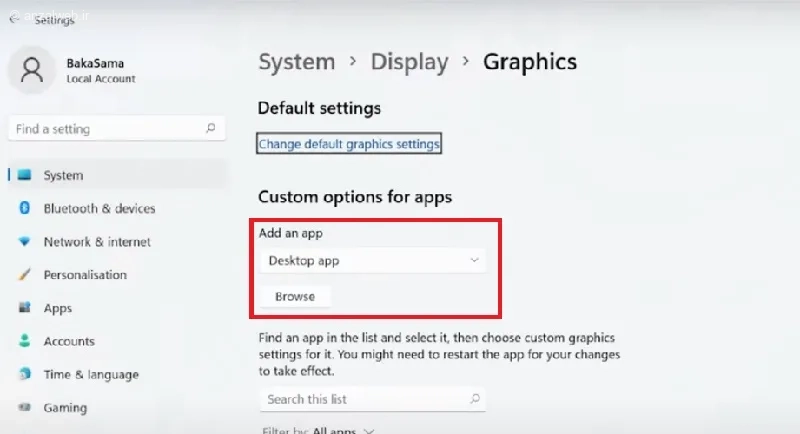
از درایو C بروید. سپس به پوشه **Program Files** وارد شوید. بعد از آن، پوشه **obs-studio** را انتخاب کنید. حالا به پوشه **bin** و سپس **64bit** بروید.
فایل **obs64.exe** را پیدا کرده و یکبار روی آن کلیک کنید. در پایان، دکمه **Add** را بزنید.
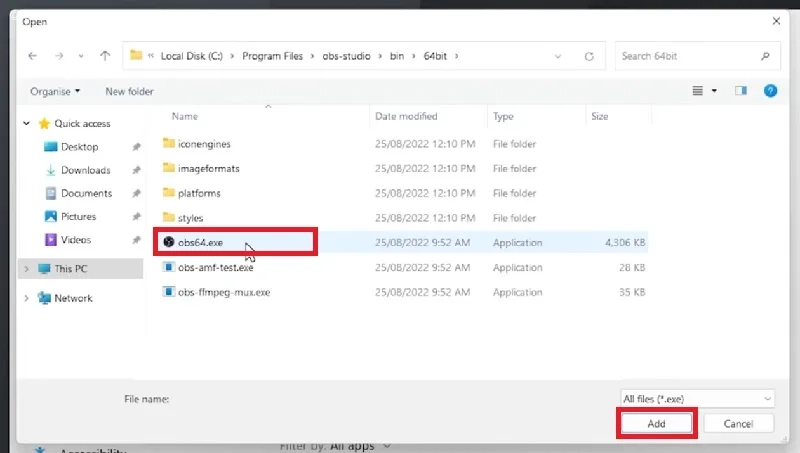
در بخش تنظیمات تصویر، روی برنامه OBS Studio کلیک کرده و سپس گزینه Options را انتخاب نمایید.
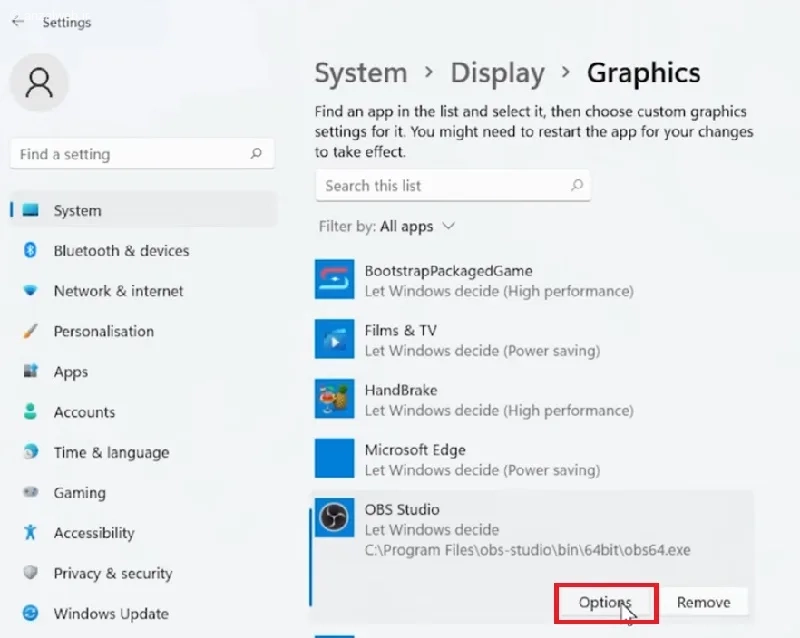
در پنجرهای که برایتان باز میشود، گزینهی مربوط به تنظیمات گرافیک را پیدا کنید. سپس آن را روی حالت “کارایی بالا” تنظیم کرده و در پایان، بر روی دکمهی “ذخیره” کلیک کنید.
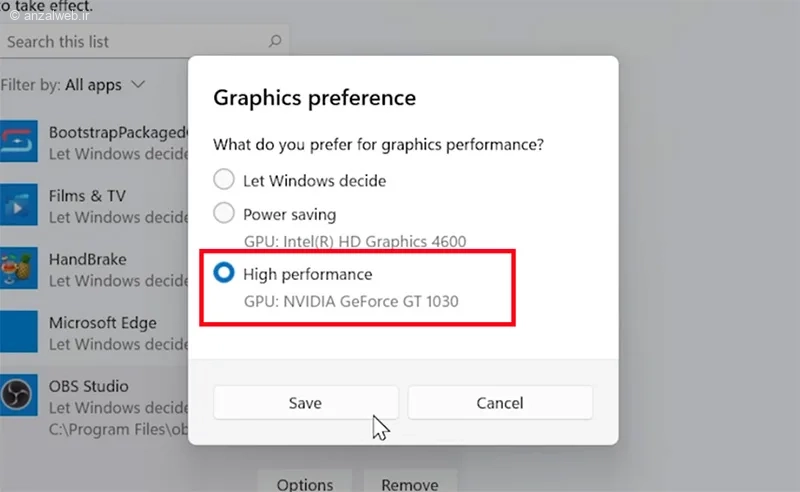
برای رفع مشکل نمایش صفحه سیاه و بهتر شدن کارایی OBS، میتوانید تنظیمات آن را تغییر دهید. با این کار، به نرمافزار اجازه میدهید تا از تواناییهای کارت گرافیک کامپیوتر شما بهره ببرد.
۲- حل مشکل Game Capture در OBS
در برنامه OBS Studio، از بخش صحنهها (Scenes)، گزینه Game و سپس Game Capture را انتخاب کنید. بعد از انتخاب Game Capture، روی نماد چرخدسته (آیکن تنظیمات) کلیک کنید.
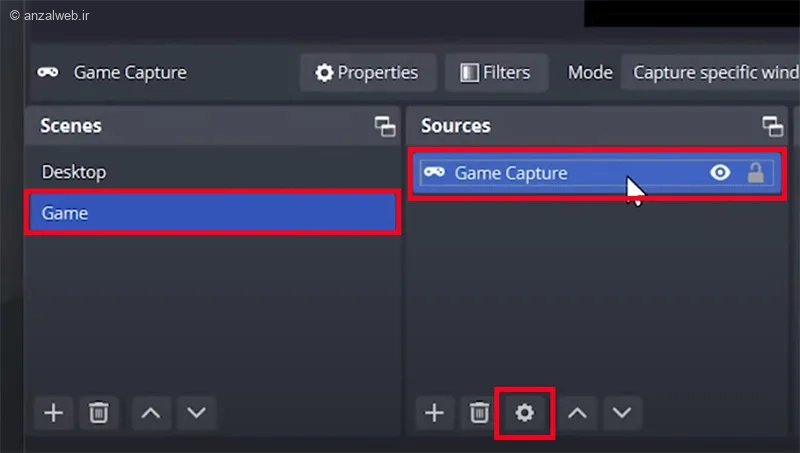
بعد از باز کردن پنجره Properties for Game capture، گزینه Mode را روی حالت Capture specific window بگذارید. سپس از منوی کشویی، پنجره بازی که میخواهید را انتخاب کنید. در پایان، روی دکمه OK کلیک کنید.
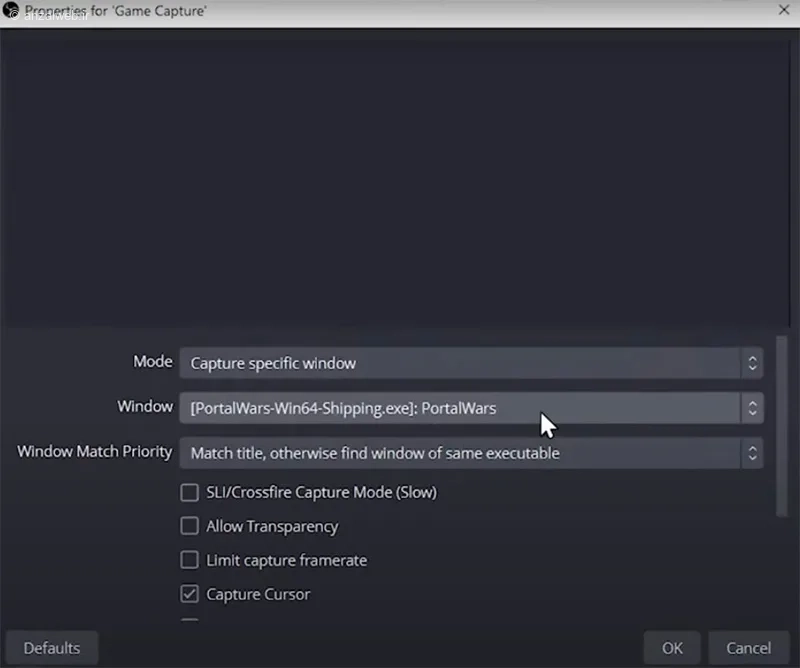
برای حل مشکل صفحه سیاه در OBS، باید ابتدا بازی را اجرا کنید. اگر پس از این کار باز هم صفحه سیاه بود، اجازه دهید بازی برای چند لحظه باز بماند.
۳- باز کردن OBS Studio در حالت Administrator
توسعهدهندگان نرمافزار OBS Studio توضیح دادهاند که برای ضبط کردن بعضی از بازیها یا برنامههای ویندوز — مخصوصاً وقتی میخواهید فیلم آموزشی تهیه کنید — لازم است که OBS Studio را با دسترسی مدیر (Administrator) اجرا کنید.
برای این کار، کافی است روی آیکون برنامه کلیک راست کنید و گزینهی «Run as Administrator» را انتخاب کنید.
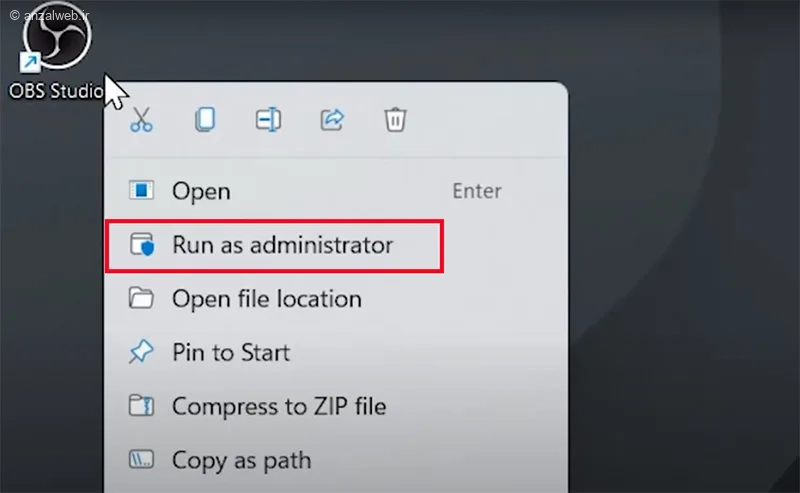
۴- حل مشکل صفحه سیاه OBS در Display Capture
بعد از اینکه گزینه Scene را در سمت صفحه انتخاب کردید، روی Display Capture و سپس بر روی نماد چرخدنده کلیک کنید.
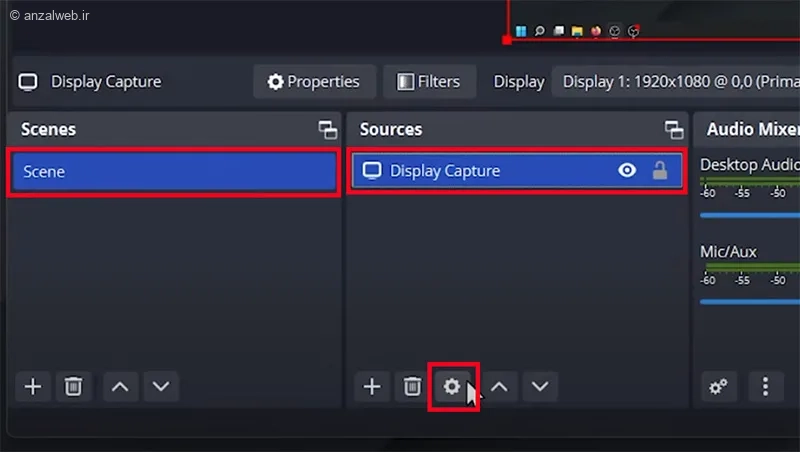
در پنجره تنظیمات مربوط به ضبط صفحه نمایش، از بخش روش ضبط، گزینه مخصوص ویندوز 10 (نسخه 1903 و بالاتر) را انتخاب کرده و سپس با کلیک روی دکمه تأیید، تغییرات را ذخیره کنید.
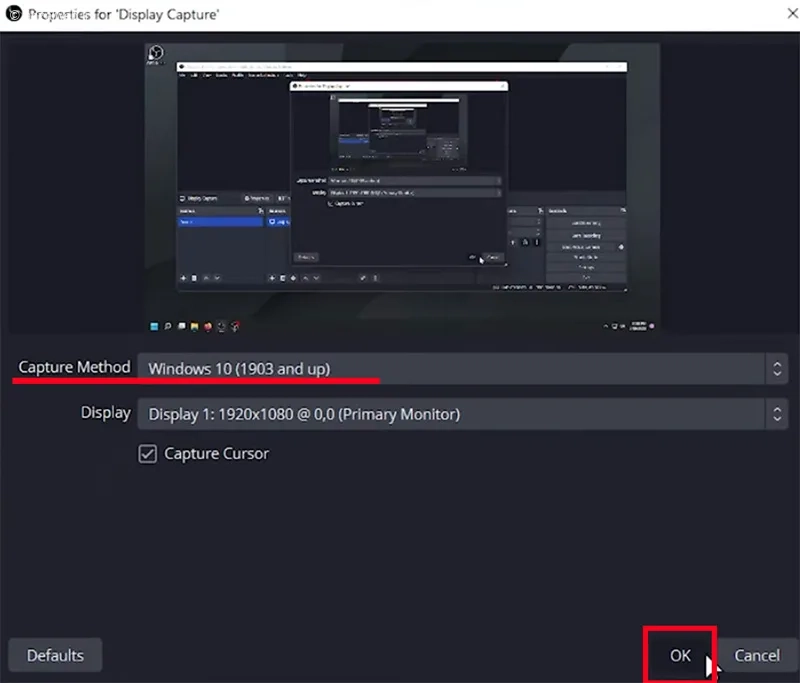
۵- دسترسی به OBS Studio برای استفاده از همه ظرفیت RAM و گرافیک
برای رفع مشکل سیاه شدن صفحه در OBS، ممکن است لازم باشد دسترسی برنامه به تمام قدرت کارت گرافیک و حافظه رم سیستم را فعال کنید. برای این کار، از بخش پایین و سمت راست پنجره OBS Studio، روی گزینهی Settings کلیک کنید. سپس در پنجره تنظیمات، به بخش Advanced مراجعه کنید.
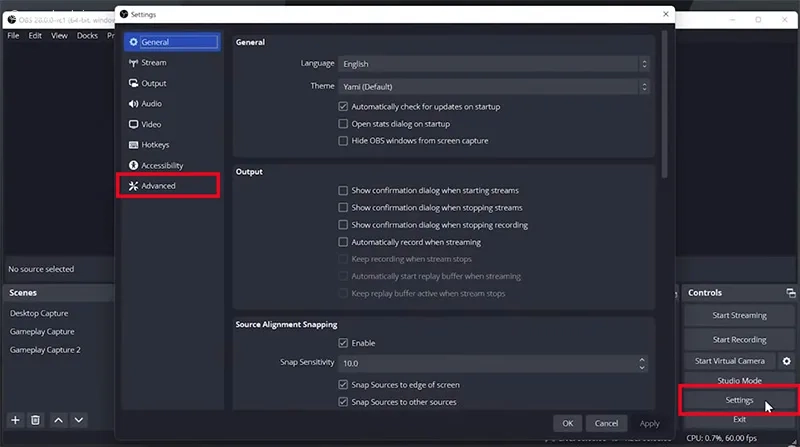
تنظیمات اولویت پردازش را روی یکی از دو گزینه «بالاتر از معمول» یا «بالا» قرار بده.
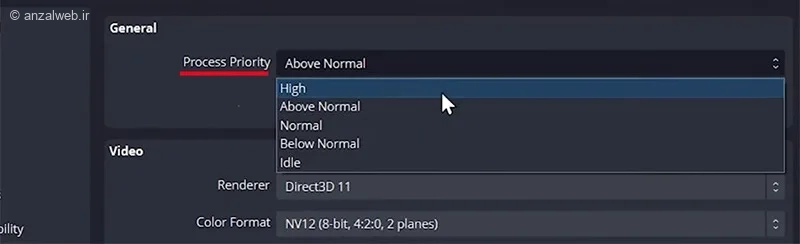
با فعال کردن این گزینه، برنامه OBS Studio قادر خواهد بود از تمام قدرت پردازش کارت گرافیک و حافظه رایانه شما بهرهبرداری کند.
۶- راه حل مخفی برای رفع مشکل صفحه سیاه OBS
اگر هنگام انتخاب گزینه «Display Capture» در OBS، یک کادر کوچک در گوشهٔ بالا و سمت چپ صفحه مشاهده کردید و صفحه شما سیاه شده است، برای حل این مشکل کافی است روی آن کادر، کلیک راست کنید.
سپس از لیستی که باز میشود، گزینه «Transform» را انتخاب کنید.
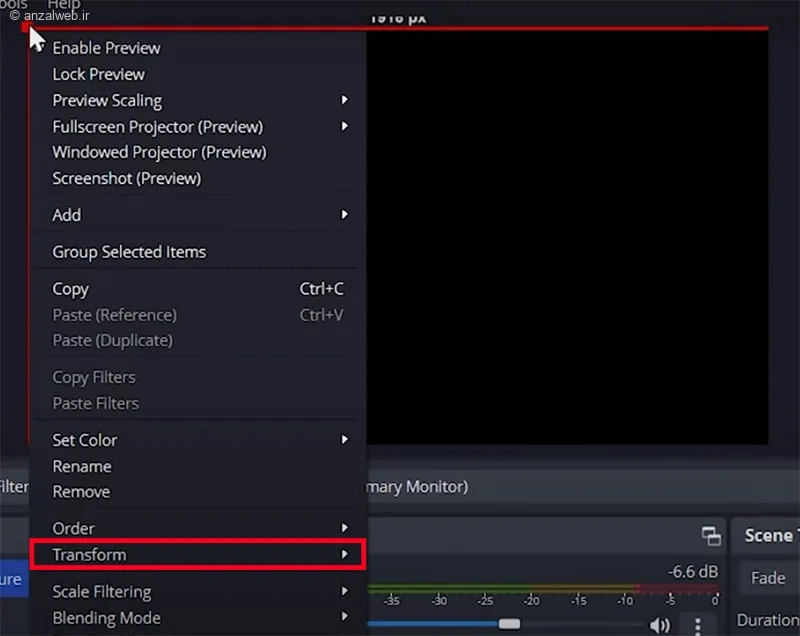
در بخش تنظیمات، روی گزینهی «Fit to screen» کلیک کنید تا بازی به اندازهی صفحه نمایش شما درآید.
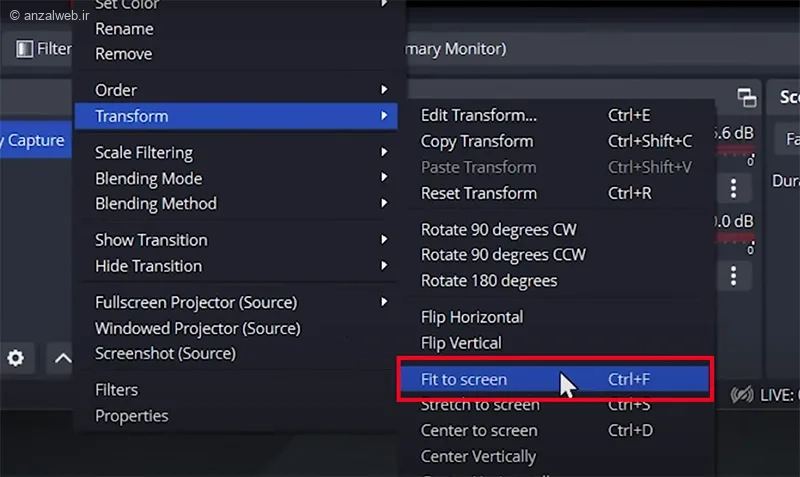
۷- حل مشکل صفحه سیاه OBS با استفاده از Window Capture
اگر تمام روشهای قبلی را آزمایش کردهاید اما صفحه همچنان سیاه است، این راهحل را در بخش Game Capture تست کنید.
در لیست Scene، با کلیک روی علامت بعلاوه، یک Scene جدید ایجاد کنید. سپس روی علامت بعلاوه درون Scene کلیک کنید. از منوی بازشده، گزینه Window Capture را انتخاب کنید.
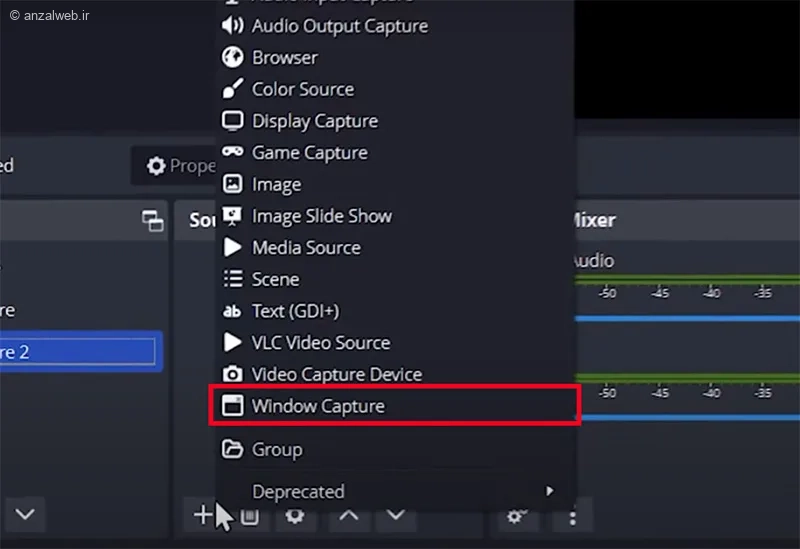
در بخش تنظیمات “ضبط پنجره”، از لیست موجود، نام بازی دلخواه خود را انتخاب نمایید تا تصویر آن نشان داده شود.
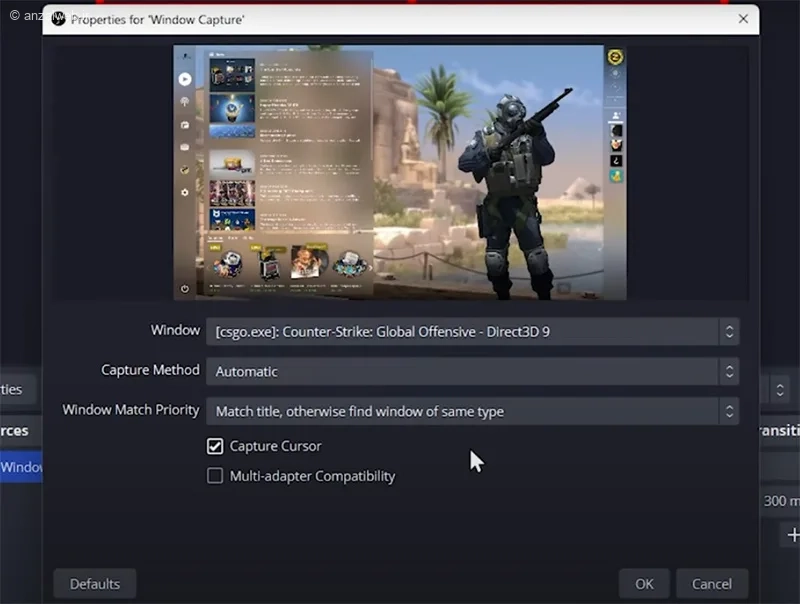
برای این که این روش جواب بدهد، باید حالت نمایش بازی روی پنجرهای یا تمامصفحه پنجرهای تنظیم شده باشد.
جمع بندی
یک راه حل آسان برای رفع مشکل صفحه سیاه در OBS، این است که برنامه را با دسترسی مدیر (Administrator) اجرا کنید. برای این کار، روی آیکون OBS کلیک راست کنید و گزینهی ‘Run as administrator’ را انتخاب کنید.
همچنین، حالت نمایش (Display Mode) بازی که میخواهید ضبط کنید، باید روی حالت ‘Borderless’ یا ‘windowed’ تنظیم شده باشد تا OBS بتواند تصویر آن را تشخیص دهد.
اگر دور صفحهی سیاه، یک کادر قرمز رنگ مشاهده کردید، کافی است روی مربعی که در قسمت بالا و سمت چپ قرار دارد کلیک راست کنید. سپس از منوی Transform، گزینهی ‘Fit to screen’ را انتخاب کنید.
نظرات و پیشنهادات شما؟
در این مقاله از مدیر ابزار، هفت راه مختلف برای برطرف کردن مشکل صفحه سیاه در برنامه OBS را به شما آموزش دادیم. شما چه روشی را برای حل این مشکل به کار بردید؟ میتوانید راه حلهای خود را در قسمت دیدگاهها با ما و دیگران در میان بگذارید.